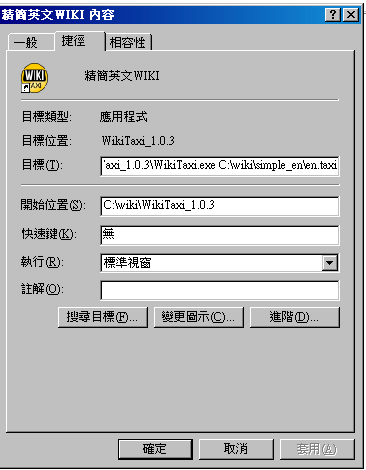下面是專門介紹WikiTaxi的文章:
--------------------------------------------------------------
WikiTaxi - 離線瀏覽WIKI[2]
之前買了Eee PC之後就常常帶著跑來跑去不過因為自習(xí)中心沒有無線網(wǎng)路(也不應(yīng)該要有就是了結(jié)果...閒閒沒事就想說把WIKI用離線瀏覽的方式抓下來,不過最後是找到了WikiTaxi
WikiTaxi - 簡單來說就是離線使用的wiki.這套程式所用的資料庫是從wiki抓下的備份檔,所以跟線上維基是一樣的(不過有點時間差就大致寫一下的使用說明~
01.
先去WikiTaxi把程式本體抓下來
在頁面的左上角有個download可以下載最新的版本
02.
之後再去wiki抓資料庫的備份檔
中文維基:http://dumps.wikimedia.org/zhwiki/latest/ (238M
日文維基:http://dumps.wikimedia.org/jawiki/latest/ (747M
精簡英文維基:http://dumps.wikimedia.org/simplewiki/latest/ (28.3M
英文維基英:http://dumps.wikimedia.org/enwiki/latest/ (3.9G
只要下載列表中檔名為"pages-articles.xml.bz2"收尾的檔案就好
像中文是zhwiki-latest-pages-articles.xml.bz2
03.
把WikiTaxi解壓縮後會得到"WikiTaxi.exe" 跟 "WikiTaxi_Importer.exe"
WikiTaxi是程式本體而WikiTaxi_Importer則是把剛抓下來的資料庫轉(zhuǎn)成能讀取的格式
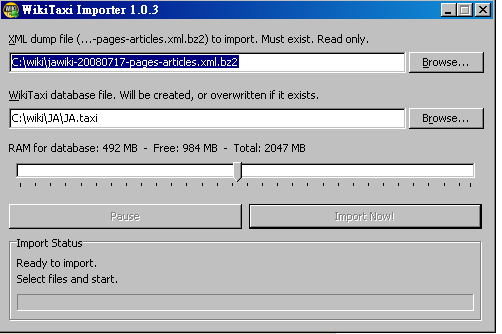
開啟WikiTaxi_Importer之後第一欄要載入剛剛抓的資料庫,第二欄則是指定導(dǎo)出的位置
(導(dǎo)出完後容量大概會是原本的2倍左右...
指定好就後按下下方的"Import Now"
04.
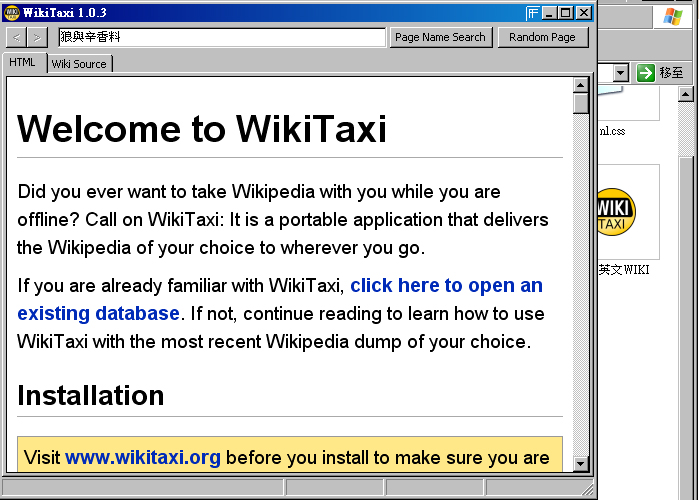
接著執(zhí)行"WikiTaxi"
按下畫面藍色中的"click here to open an existing database"
(開啟既有資料庫,也就是剛剛由WikiTaxi_Importer導(dǎo)出的taxi檔
就可以開始使用了
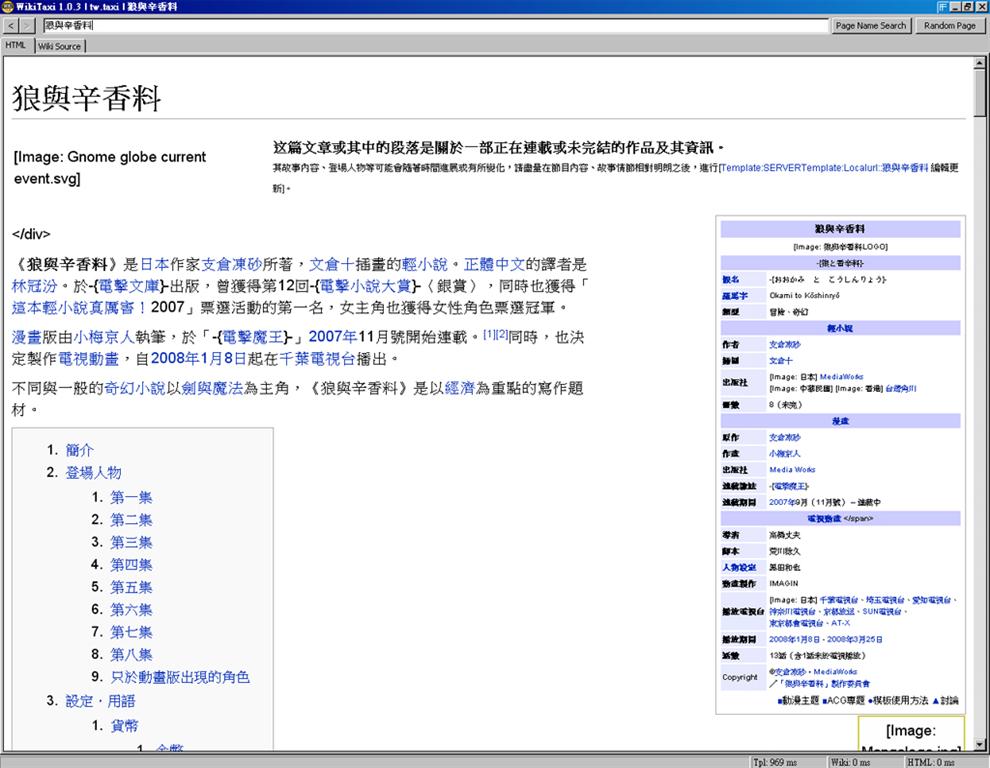
05.
簡單介紹一下介面
第一行的 "<" 跟 ">" 是上一頁跟下一頁
後面的欄位是搜尋列按下後方的"Page name search" 就能搜尋
最後的"Random page " 則是隨機頁面
心得:
用到現(xiàn)在是沒啥大問題,最主要的是不能設(shè)置書籤跟複製文章
不知道之後對不會把這些功能加進去
搜尋的話,基本上英文一定是沒問題
中文方面直接在中文模式下搜尋會找到一堆亂碼而且無法開啟
解決方式是把"控制臺/地區(qū)及語言選項/進階"的"非unicode程式的語言"改為"日本"
之後就沒啥問題的
(之前用applocale沒啥用處,朋友那邊用jwin沒問題,之後自己轉(zhuǎn)語系後就ok了
補註
其實可以用applocale把WikiTaxi轉(zhuǎn)成日文或簡中模式開啟
不過試到現(xiàn)在並不是每次都能轉(zhuǎn)過去
(日文搜尋跟顯示都ok,簡中的話有時搜尋會出包
另外如果懶得每次在開啟後都要載入一次資料庫
可以把WikiTaxi建立一個捷徑在程式之後空一格打入資料庫的路徑(.taxi檔)
例如:C:\WikiTaxi_1.0.3\WikiTaxi.exe C:\wiki\simple_en\en.taxi